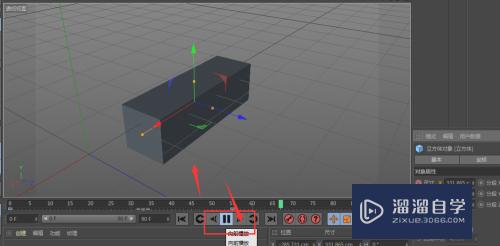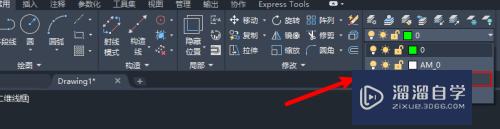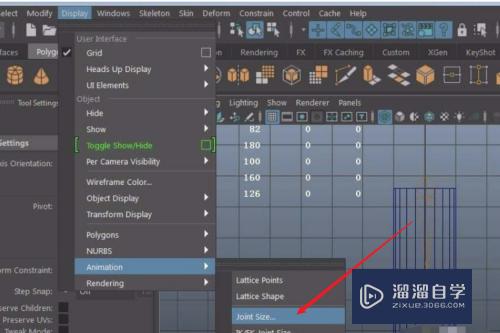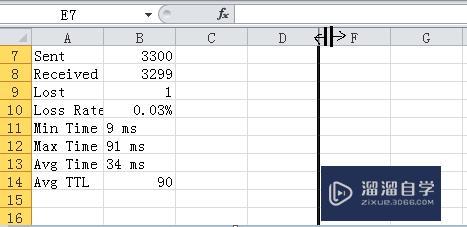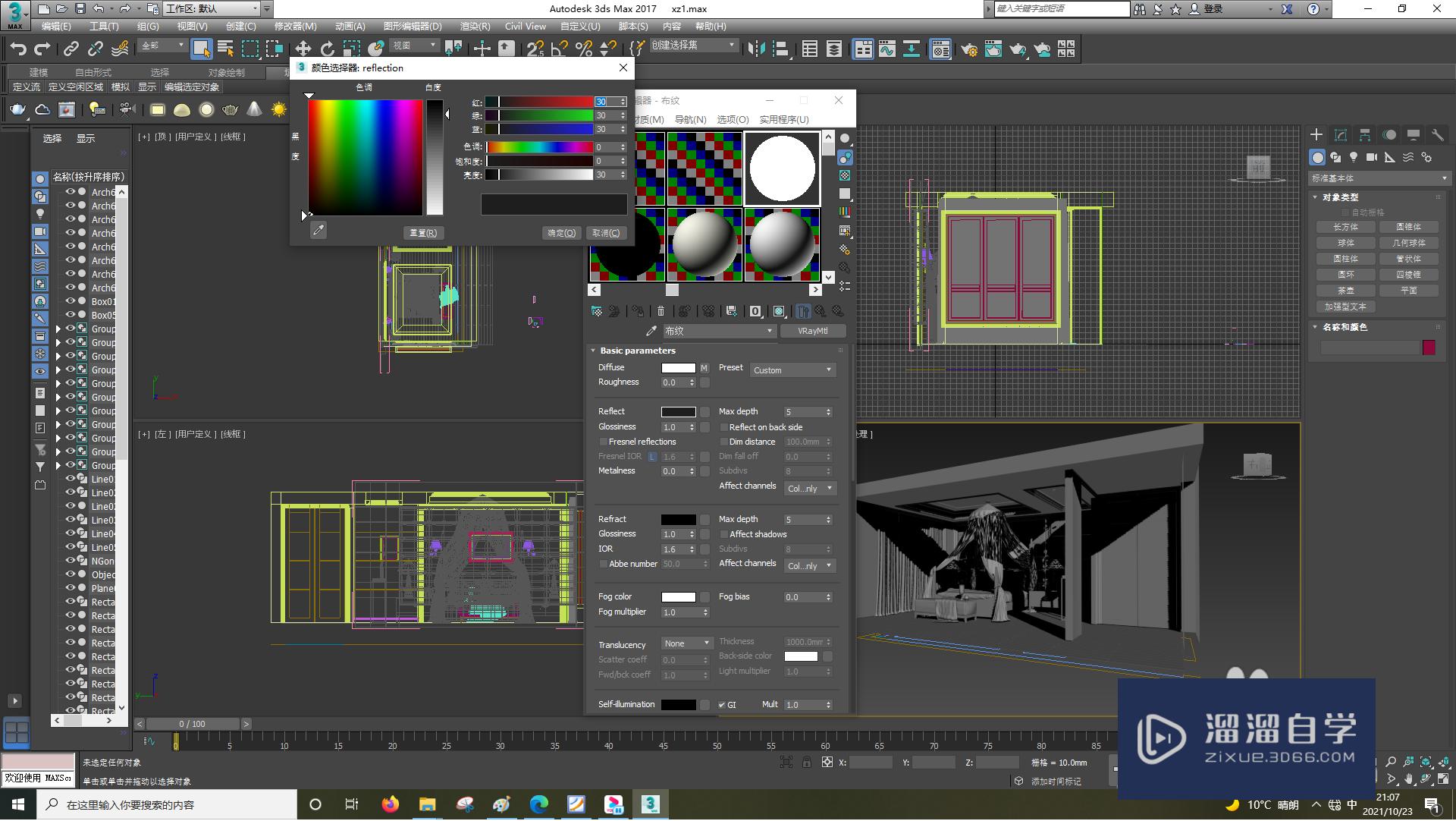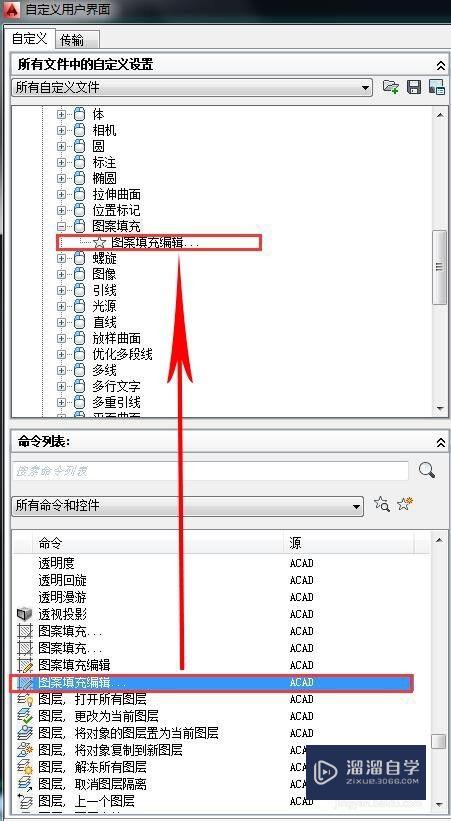C4D的3D模型表面反射细节太少怎么办(c4d反射层)优质
我们在C4D创建的3D模型进行渲染的时候。可能由于环境不够丰富。导致我们渲染出来的模型表面反射的细节也不够丰富。那么C4D的3D模型表面反射细节太少怎么办?来看看小渲的做法吧!

工具/软件
硬件型号:联想ThinkPad P14s
系统版本:Windows7
所需软件:C4DR19
第1步
我们在C4D上创建一个模型。笔者这里选择圆环

第2步
双击C4D材质空白位置。创建一个新材质

第3步
将刚创建的材质球拖入到圆环当中

第4步
双击我们面板中的材质球

第5步
在打开的c4d材质编辑器窗口中。点击反射。然后再点击添加

第6步
在弹出的菜单中选择GGX

第7步
这时。我们点击层颜色下的纹理。选择菲涅尔
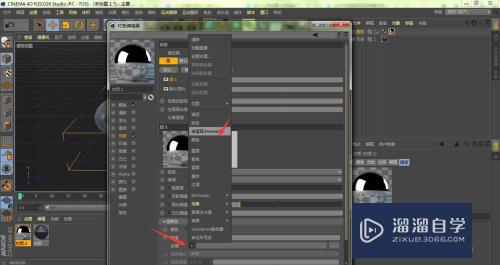
第8步
设置完成。我们到了最关键的一步。勾选环境

第9步
我们鼠标将HDR拖入到环境纹理中
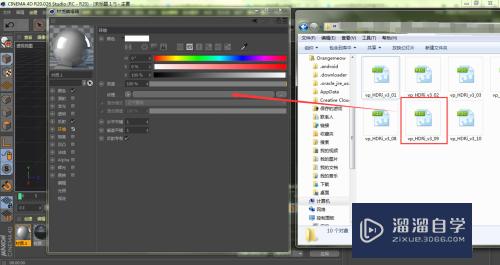
第10步
关闭材质编辑器窗口

第11步
我们按下键盘快捷键Ctrl+R实时渲染。可以看到我们当前的圆环反射细节变得丰富许多

以上关于“C4D的3D模型表面反射细节太少怎么办(c4d反射层)”的内容小渲今天就介绍到这里。希望这篇文章能够帮助到小伙伴们解决问题。如果觉得教程不详细的话。可以在本站搜索相关的教程学习哦!
更多精选教程文章推荐
以上是由资深渲染大师 小渲 整理编辑的,如果觉得对你有帮助,可以收藏或分享给身边的人
本文标题:C4D的3D模型表面反射细节太少怎么办(c4d反射层)
本文地址:http://www.hszkedu.com/62119.html ,转载请注明来源:云渲染教程网
友情提示:本站内容均为网友发布,并不代表本站立场,如果本站的信息无意侵犯了您的版权,请联系我们及时处理,分享目的仅供大家学习与参考,不代表云渲染农场的立场!
本文地址:http://www.hszkedu.com/62119.html ,转载请注明来源:云渲染教程网
友情提示:本站内容均为网友发布,并不代表本站立场,如果本站的信息无意侵犯了您的版权,请联系我们及时处理,分享目的仅供大家学习与参考,不代表云渲染农场的立场!